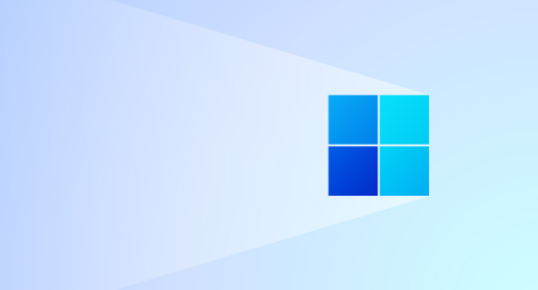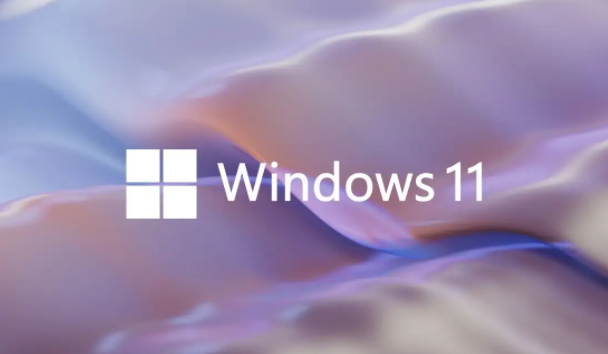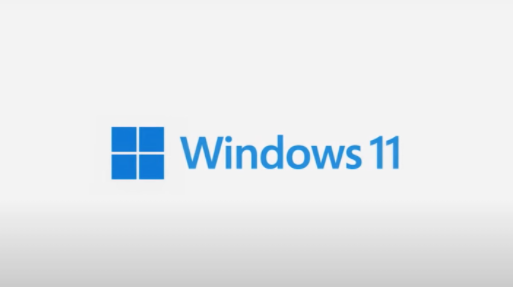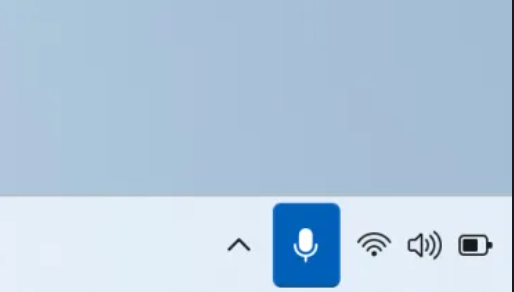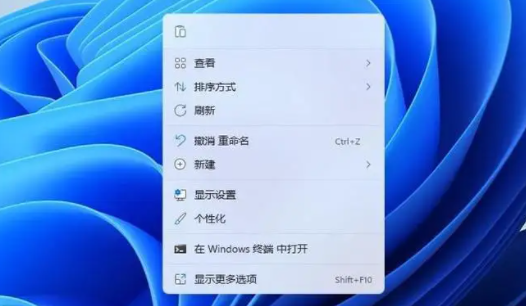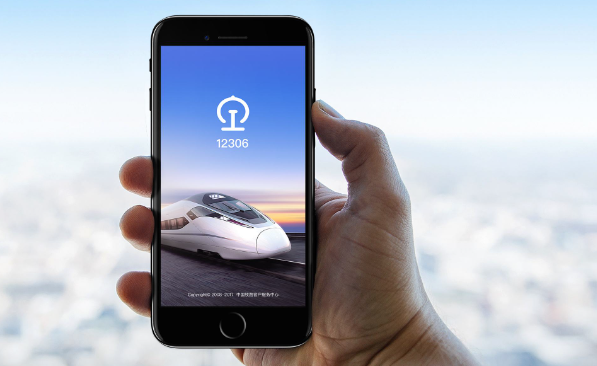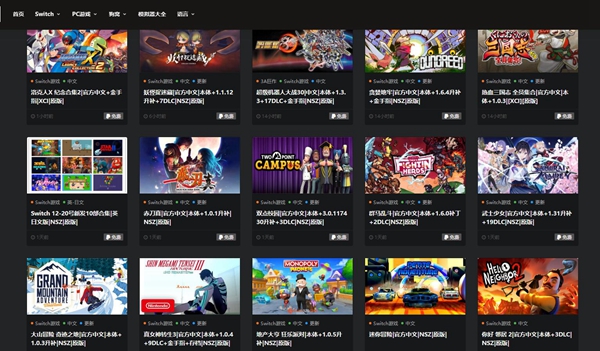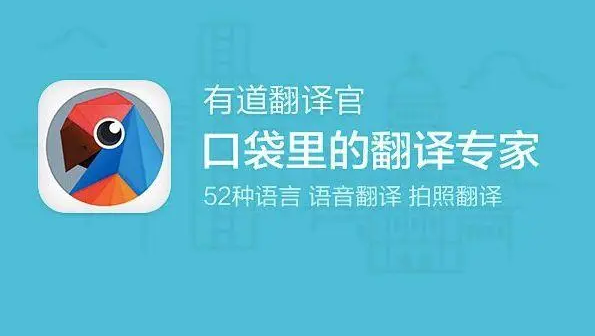win11开机后无限闪屏怎么办
发布时间:2022-08-25 10:10:16来源:pi7手游网作者:匿名
win11开机一直闪屏刷新了怎么解决?用户遇到这个问题时要怎么解决?win11开机闪屏不能操作怎么办?win11开机闪屏怎么解决?下面小编分享下具体的解决方法,快来看看哪个更适合你吧~
WIN11相关推荐:

win11开机后无限闪屏怎么办

方法一
1、首先我们打开任务管理器,点击“文件”,选择“运行新任务”。
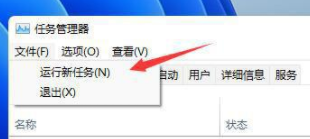
2、勾选“以系统管理权限创建此任务”,输入“ms-settings:wheel”,回车确定。
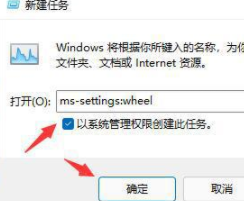
3、进入设置之后,选择“Windows更新”进入。
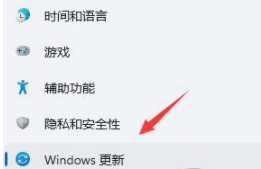
4、接着点击其中的“更新历史记录”。
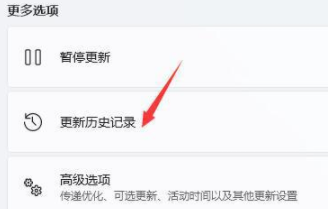
5、进入历史记录之后,再点击“卸载更新”。
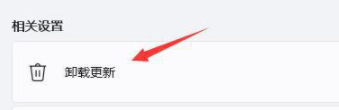
6、在卸载更新中,找到KB500430更新,右键选中它点击“卸载”即可。
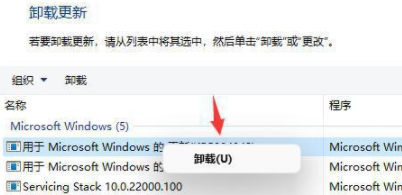
1、首先按住键盘左shift+左control+esc调出任务管理器。
2、点击左上角文件新建任务。输入cmd,回车。
3、打开cmd界面后输入control,这就打开控制面板了。
4、点击“程序”–“程序和功能”–“卸载程序”–左边菜单里有“查看已安装的更新”–找到你安装的那个有bug的更新,选中它然后卸载掉,耐心等几分钟,千万别乱动了,等电脑自动卸载完成会提示你重启,重启后就好啦。
以上,文中的操作步骤大家都学会了吗?按照上述步骤,你也能轻松操作成功,更多操作教程,大家要继续关注我们哦,帮助你轻松获得操作技巧!
注:文中插图与内容无关,图片来自网络,如有侵权联系删除。
上一篇:win10连投影仪没反应怎么办
相关推荐
猜你喜欢
找不到合适的办公管理软件?专注于企业办公管理的软件有什么?员工与公司的关系是各个行业达成效益的很重要的因素,怎么及时的处理员工对公司的反馈呢?pi7小编来为大家推荐一些非常简便易用的办公管理软件app,这些软件的办公功能都十分齐全,能够满足大家的日常办公需求哟,需要的朋友可以来下载体验一下。
- 热门教程
- 最新教程
-
01

抖音极速版别人的邀请码怎么填 2024-02-21
-
02

高德地图如何不导航高速 2024-02-20
-
03

最右怎么绑定微信账号 2024-02-19
-
04

虎牙直播怎么看回放 2024-02-18
-
05

win10不操作就有广告壁纸怎么办 2024-02-01
-
06

12306卧铺怎么选位置 2024-01-23
-
07

剪映怎么去视频水印 2024-01-23
-
08
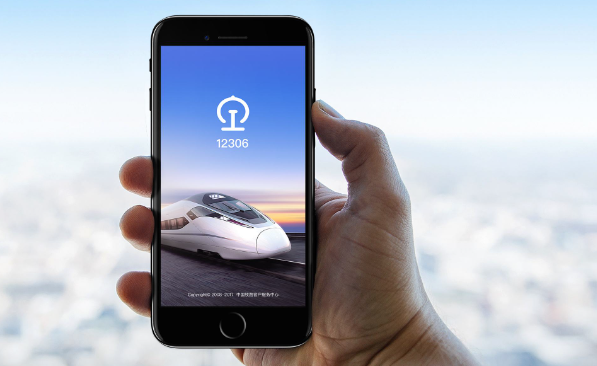
2024春运买火车票有啥不一样 2024-01-17
-
09

淘宝陌生人聊天免打扰怎么设置 2024-01-16
-
010

抖音备注后怎么看原来的名字 2024-01-11